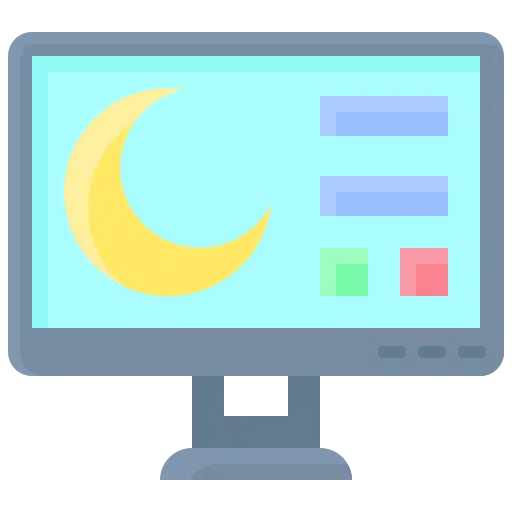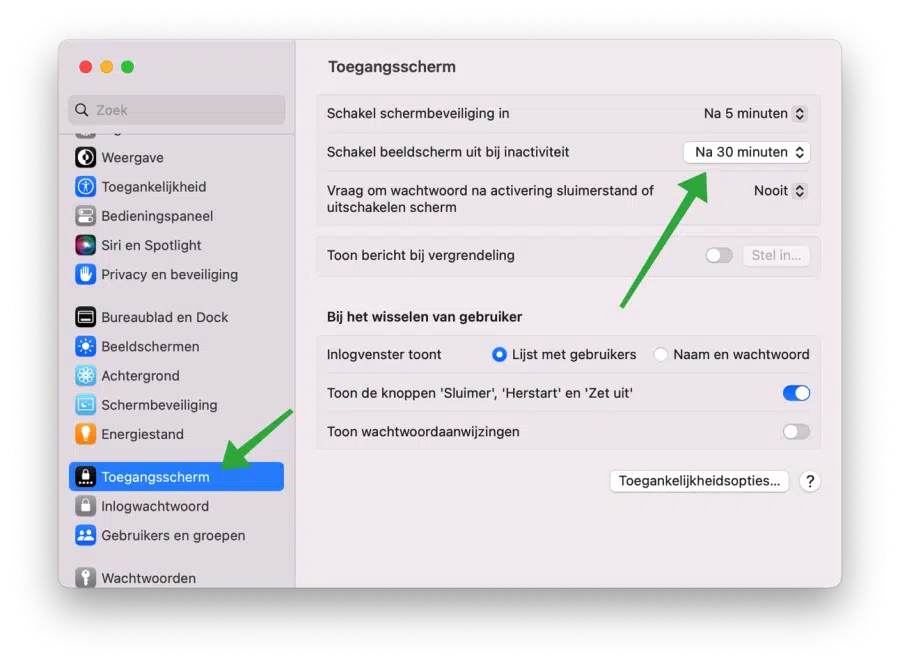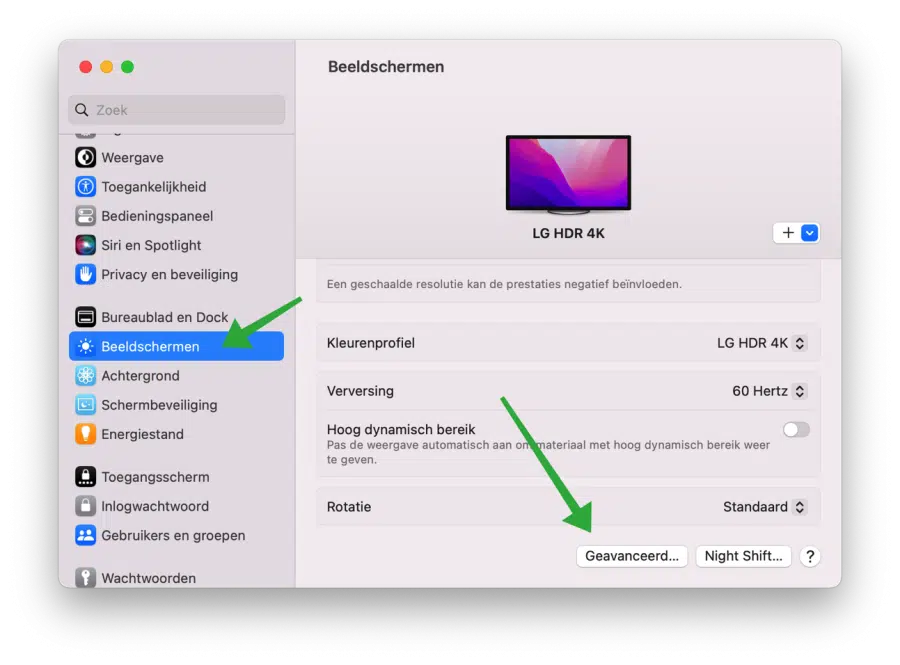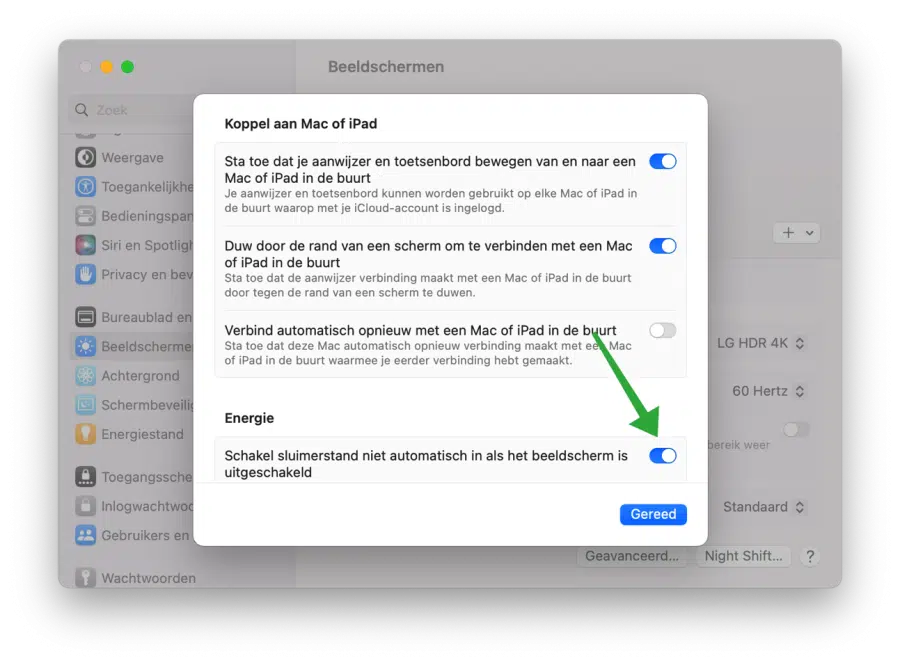Dans macOS 13, appelé « Ventura », de nombreux paramètres ont été ajustés. Des options supplémentaires ont été ajoutées pour vous permettre de mieux gérer le mode veille de l'écran et de votre Mac.
Vous pouvez désormais modifier la manière d'empêcher votre Mac de se mettre en veille via les paramètres. De cette façon, vous pouvez empêcher l'écran de votre Mac ou MacBook de passer en mode veille et vous pouvez empêcher votre Mac de passer en mode veille lorsque l'écran est éteint lorsqu'il fonctionne sur batterie ou connecté au secteur.
Empêcher macOS Ventura de passer en mode veille
Empêcher l'écran de s'éteindre automatiquement
Pour empêcher l'écran de votre Mac de s'éteindre après une inactivité, ajustez les paramètres de l'écran de verrouillage.
Cliquez dessus Applemenu dans le coin supérieur gauche. Dans le menu, cliquez sur « Paramètres système ». Cliquez ensuite sur « Écran d'accès ».
Modifiez l'option « Désactiver l'affichage lorsqu'il est inactif » sur le paramètre souhaité. Vous pouvez sélectionner une période de temps spécifique ou sélectionner « Jamais » pour ne pas éteindre du tout l’écran lorsqu’il est inactif.
Vous ajustez ce paramètre lorsque vous êtes connecté à « batterie » et à « alimentation secteur ».
Avant que votre Mac ne se mette en veille lorsque l'écran est éteint
Si vous avez effectué ce qui précède, votre Mac ne passera plus en mode veille ou en mode hibernation.
L'inconvénient est que si l'écran reste allumé longtemps, cela sera important coûts de la batterie. Il est donc préférable d'éteindre l'écran lorsqu'il est inactif et d'empêcher votre Mac de se mettre en veille en premier lieu.
Pour empêcher votre Mac de passer en mode veille, ajustez les paramètres d'affichage.
Cliquez dessus Applemenu dans le coin supérieur gauche. Dans le menu, cliquez sur « Paramètres système ». Cliquez ensuite sur « Affichages ». Cliquez sur « Avancé » en bas à droite.
Dans les paramètres « Alimentation », activez l'option « Ne pas entrer automatiquement en veille lorsque l'écran est éteint » si vous souhaitez empêcher votre Mac de se mettre en veille lorsque l'écran est éteint.
Dans les autres versions de macOS, les paramètres du mode veille fonctionnent légèrement différemment. Vous pouvez tout lire à ce sujet dans l’article : Modifiez les paramètres de veille et d’hibernation du Mac.
Apprendre encore plus: 30 conseils pour accélérer votre Mac. Merci pour la lecture!